M10螺纹配套的A级平垫圈CAD三维造型怎么画
1、打开CAD,新建空白文件,调整视图为轴测图

2、画一个圆,直径20,圆心坐标0,0,0
这是平垫片的大径。尺寸来自《现代工程图学》附录表
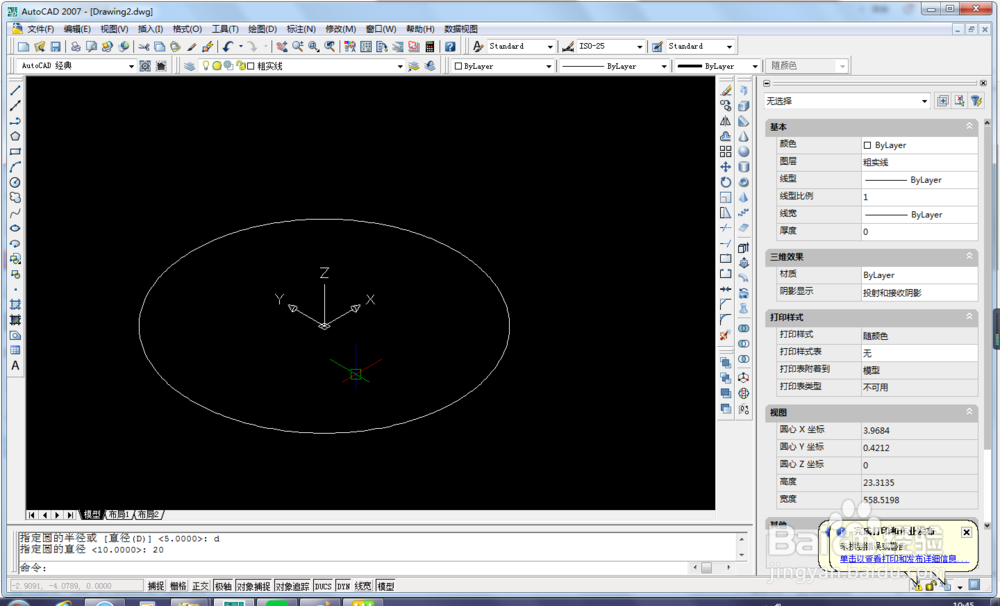
3、激活拉伸尺寸。
方法:执行【绘图】-【建模】-【拉伸】

4、选中圆,向上拉伸2mm。
这是平垫片的厚度。
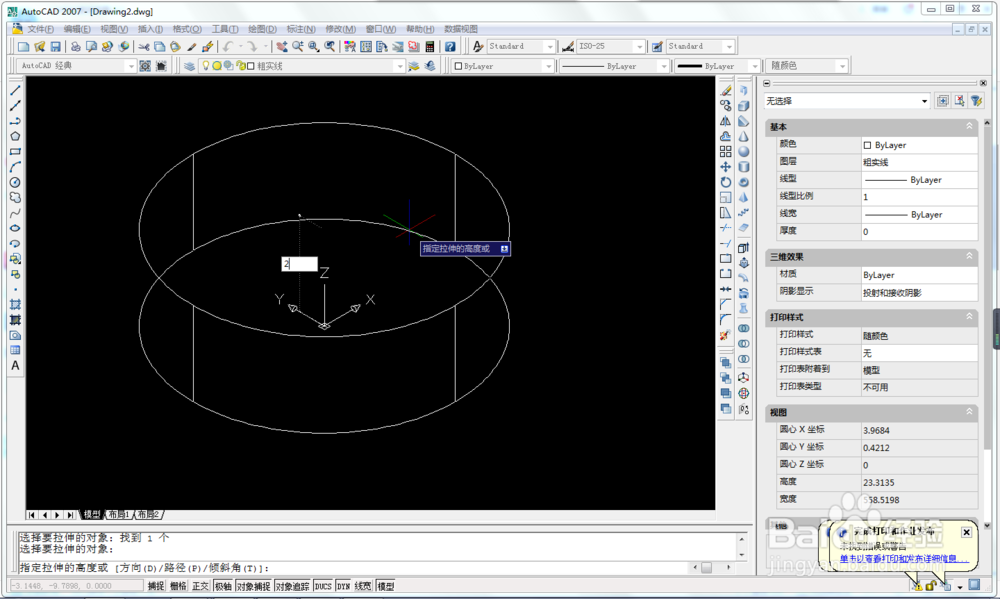
5、画一个圆,直径10.5,圆心坐标0,0,0
这是平垫片的孔径。

6、激活拉伸命令。
方法:直接点击工具栏中的拉伸命令图标。
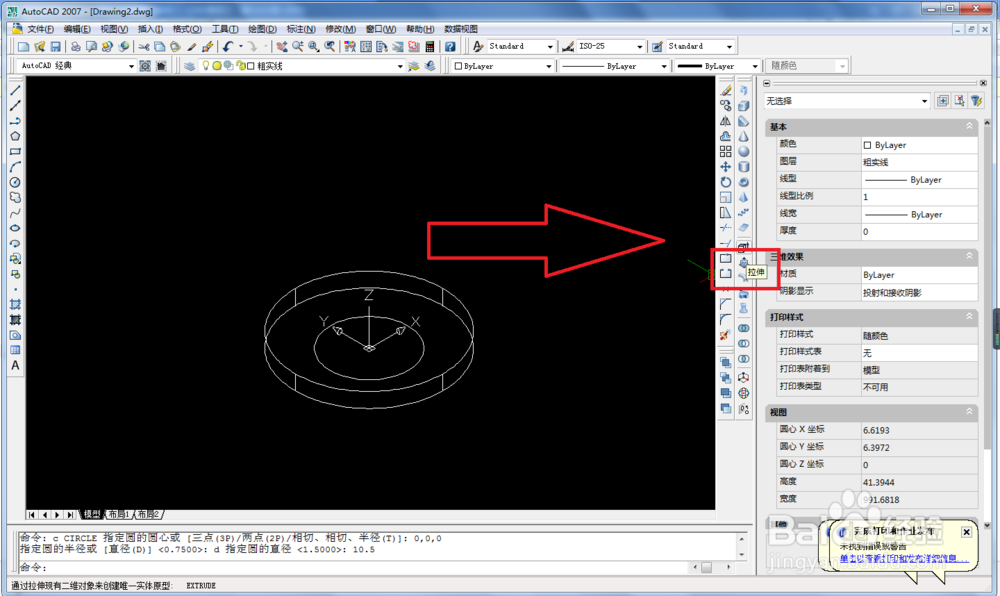
7、向上拉伸2mm。
这个不解释。

8、激活差集命令。
执行【修改】-【实体编辑】-【差集】
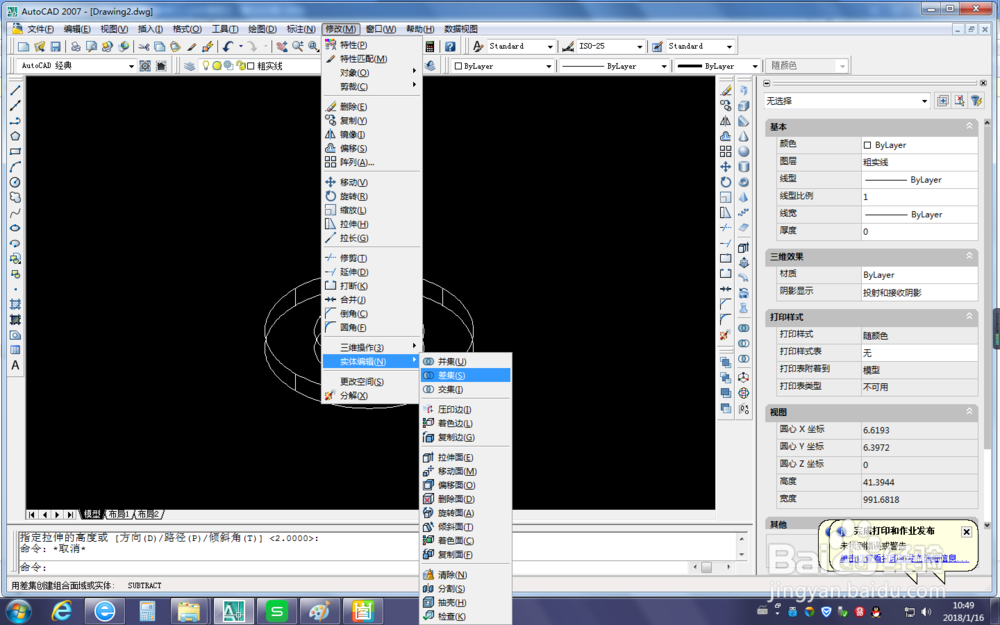
9、选择对象,回车。
这个对象就是直径20的圆拉伸的实体。如下图所示,鼠标所选的圆。
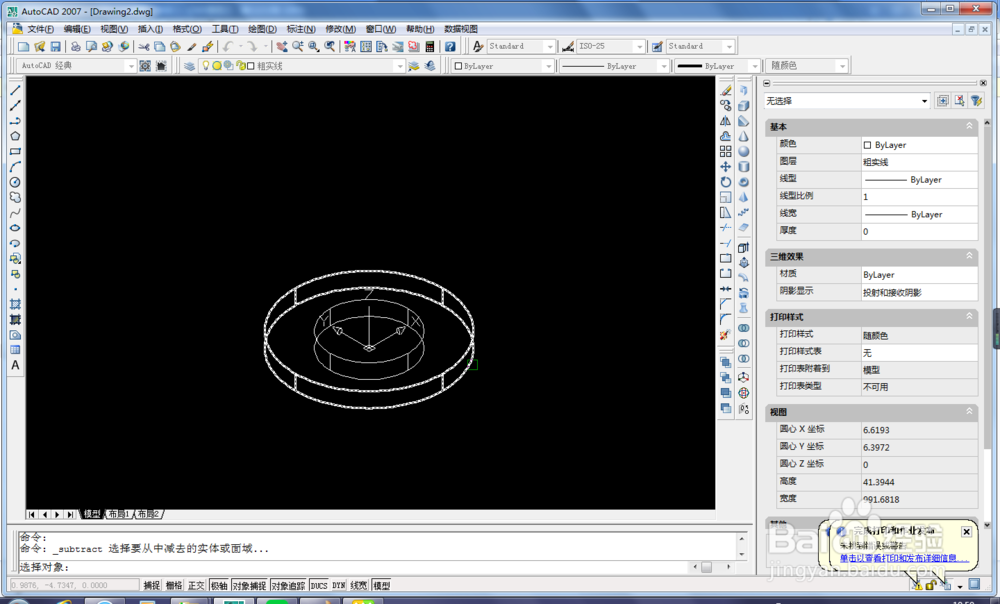
10、再选择对象,回车。
这次选的对象是直径10.5的圆拉伸成的实体。
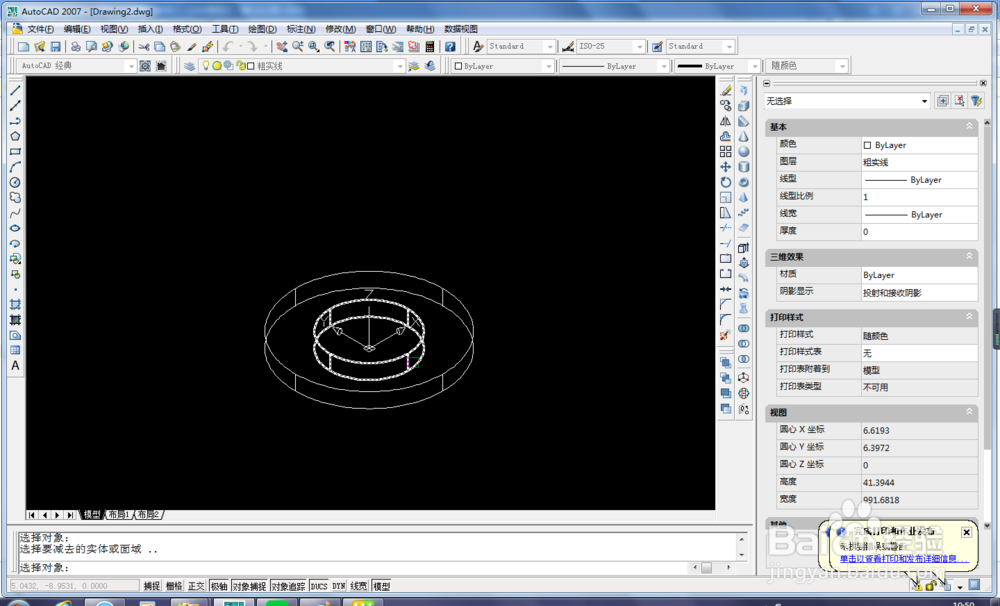
11、以上步骤完毕,平垫片三维造型就造好了。如下图,看看消隐的效果

12、看看渲染的效果

声明:本网站引用、摘录或转载内容仅供网站访问者交流或参考,不代表本站立场,如存在版权或非法内容,请联系站长删除,联系邮箱:site.kefu@qq.com。
阅读量:175
阅读量:186
阅读量:195
阅读量:94
阅读量:66